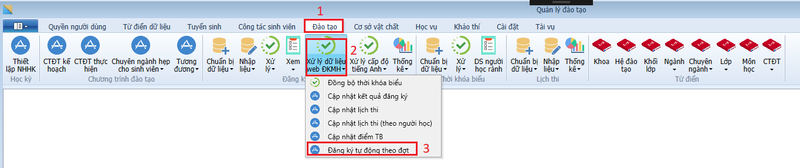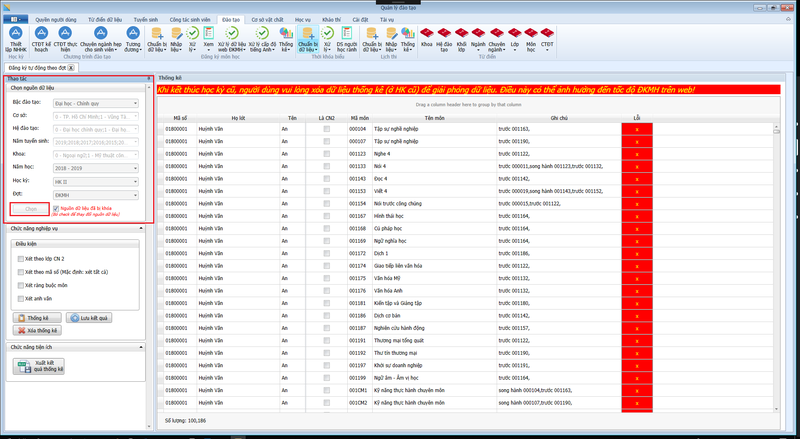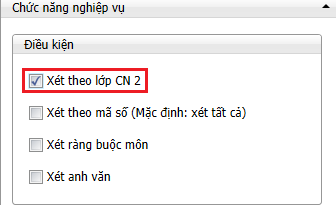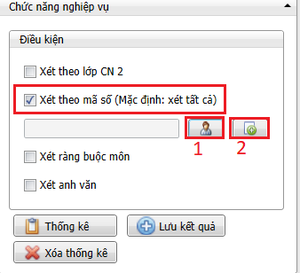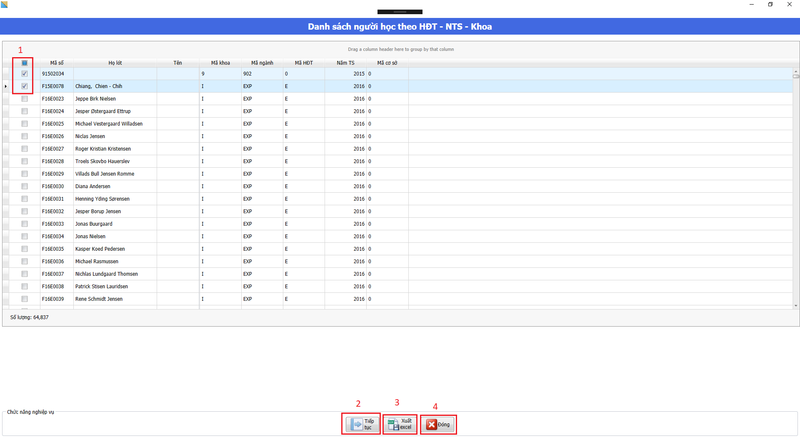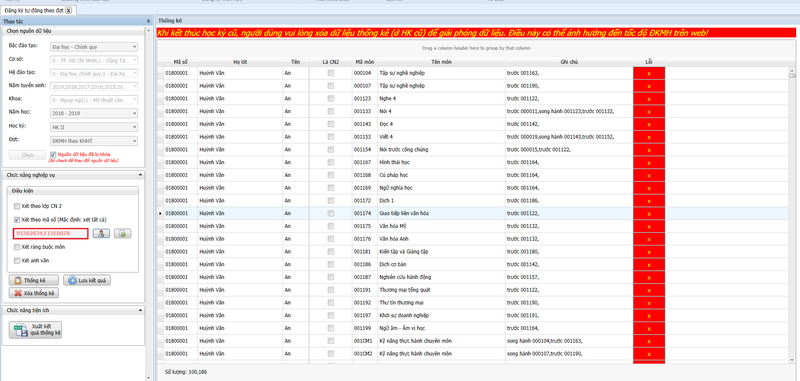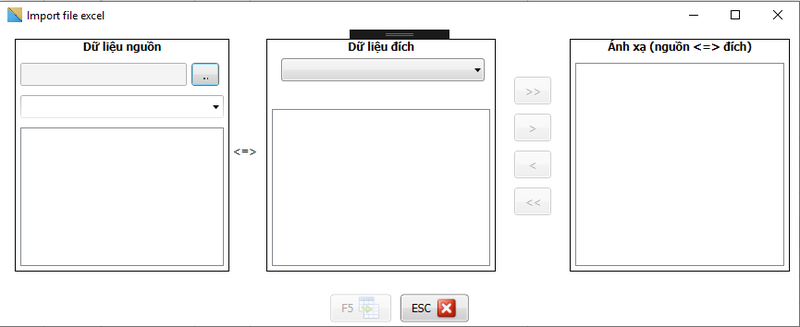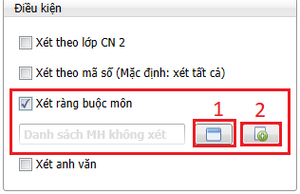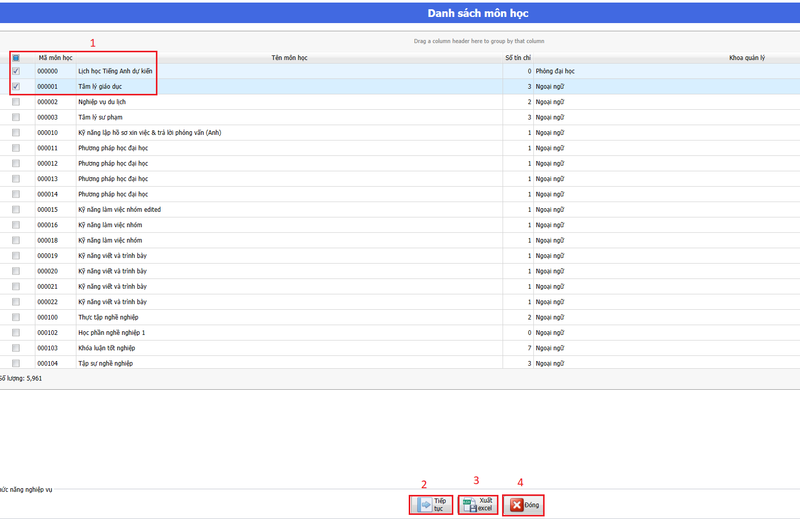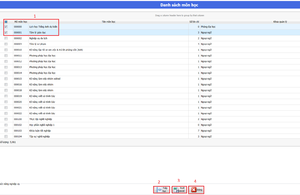HDSD ĐĂNG KÝ TỰ ĐỘNG THEO ĐỢT
Phiên bản vào lúc 17:19, ngày 8 tháng 10 năm 2019 của Vuongminhphuc (Thảo luận | đóng góp) (→Xét anh văn)
Mục lục
Vị trí chức năng
- Thao tác theo thứ tự 1-> 2-> 3 để mở chức năng Cấm thi từ web (Theo Đào Tạo).
Chọn nguồn dữ liệu
- - Chọn dữ liệu từ nguồn dữ liệu, sau đó nhấn nút chọn. Danh sách sinh viên đang học sẽ hiện ra theo nguồn dữ liệu vừa chọn.
Chức năng nghiệp vụ
Điều kiện
Xét theo lớp CN 2
- Thống kê sv chuyên ngành 2 (CN2) thì check vào check thứ 1 trong group Điều kiện, mặc định là lấy sv CN1
Xét theo mã số (Mặc định: xét tất cả)
- Sau khi check vào ô này, hệ thống sẽ thống kê dựa theo mã số của người học.
1. Xem danh sách người học.
2. Import file từ file excel.
Xem danh sách người học
- 1. Chọn người học.
- 2. Trở lại màn hình thống kê với mã số người học vừa chọn.
- 3. Xuất excel danh sách người học.
- 4. Trở lại màn hình thống kê mà không có người học nào được chọn.
- Sau khi đã chọn xong mã số người học. Nhấn nút tiếp tục:
Import file từ file excel
- - Chọn file cần add.
Xét ràng buộc
- Sau khi check vào ô này, hệ thống sẽ thống kê dựa theo mã số của người học.
1. Xem danh sách môn học không ràng buộc môn.
2. Import file lấy mã môn học từ file excel.
Xem danh sách môn học không ràng buộc môn
- 1. Chọn mã môn học.
- 2. Sau khi chọn mã môn, nhấn nút tiếp tục để trở về giao diện cũ với các mã môn vừa chọn.
- 3. Xuất danh sách môn ra file excell.
- 4. Đóng tab trở về giao diện cũ.
Import file lấy mã môn học từ file excel
- - Tương tự chức năng xét theo mã số.
Xét anh văn
- - Nhập mã ngành không xét anh văn vào ô trống, lưu ý các mã ngành cách nhau bởi dấu phẩy.